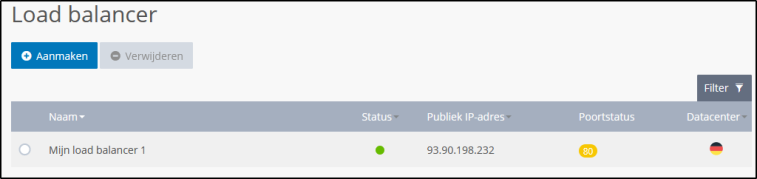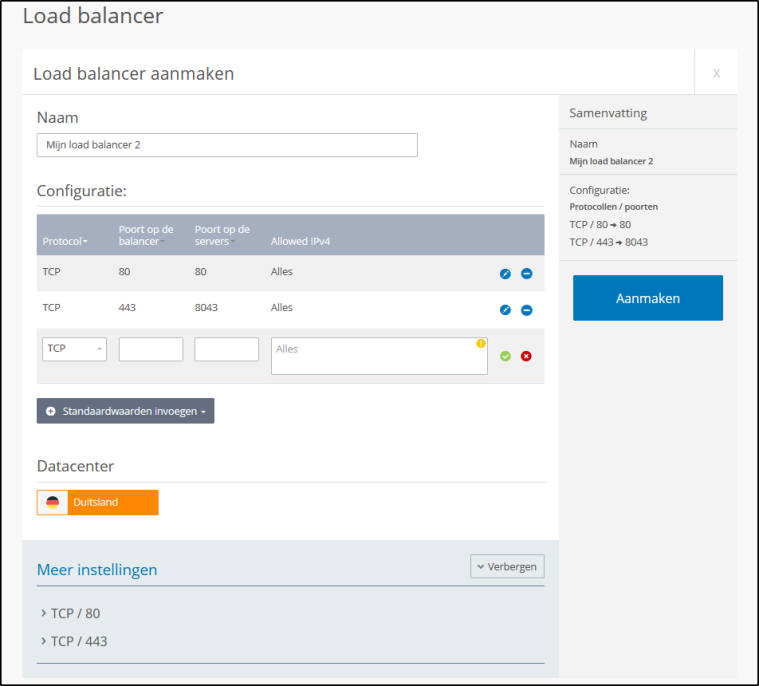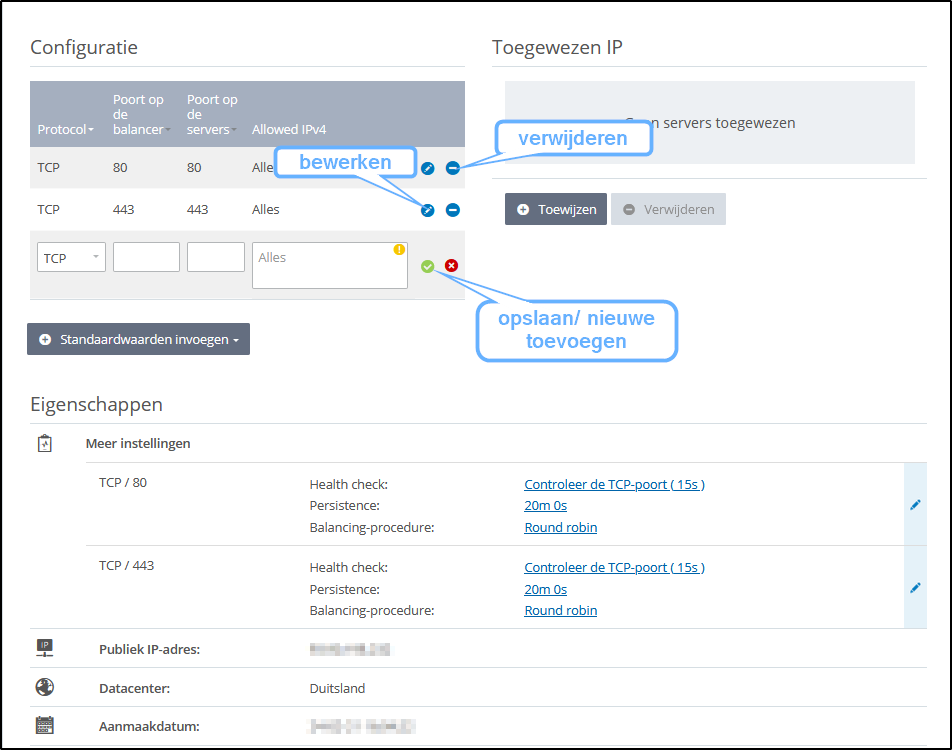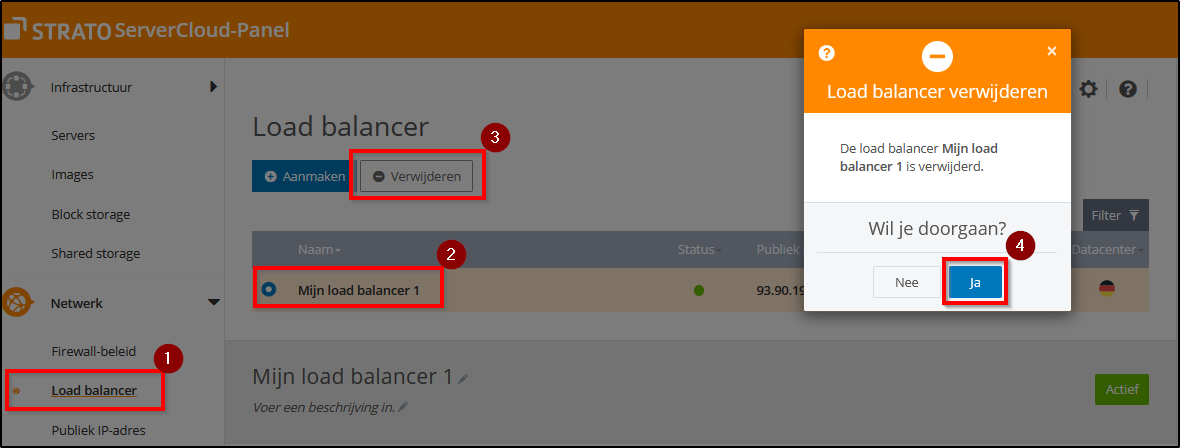Hoe gebruik ik de load balancer?
Algemene informatie
Met een load balancer kun je de traffic maximaliseren en tegelijkertijd de belasting van de server minimaliseren. Load balancers kunnen zowel de belasting als de reactietijden van individuele servers monitoren en de traffic over meerdere servers verdelen aan de hand van regels. Het
gebruik van load balancers is nuttig als je webapplicaties door meerdere servers moeten worden geleverd en een hoge beschikbaarheid moet worden gegarandeerd. Dit is bijvoorbeeld het geval voor websites met een hoog aantal bezoekers.
Will je weten of je een load balancer nodig hebt? Dan zijn de volgende vragen van belang:
- Heb je meerdere servers nodig om je webapplicaties in te zetten?
- Moet een hoge beschikbaarheid van webapplicaties worden gegarandeerd?
- Is er veel traffic?
Voordat je een load balancer kunt gebruiken, moet je deze eerst configureren. Dit vereist het aanmaken van zogenaamde listeners. Een listener controleert de verbindingspogingen van clients. Om de load balancer te configureren, voer je het desbetreffende protocol in, evenals de poort op de load balancer (verbinding van de client met de load balancer) en de poort op de servers (verbinding van de load balancer met de toegewezen servers). De listener stuurt de verzoeken vervolgens door naar één of meer servers met behulp van dat protocol en het poortnummer.
TCP-protocol
Gebruik je het TCP-protocol in de configuratie van de load balancer? Dan stuurt de load balancer de verzoeken van de clients door naar de servers zonder de header te wijzigen. Wanneer een load balancer de verzoeken ontvangt, probeert hij een TCP-verbinding met de server tot stand te brengen via de geconfigureerde poort. Omdat load balancers traffic opvangen en verdelen tussen de clients en je servers, bevatten de toegangslogs van je servers het IP-adres van de load balancer. Dus niet het IP-adres van de oorspronkelijke client.
HTTP-protocol
Gebruik je het HTTP-protocol voor je clientverbindingen met de load balancer en voor je verbindingen van de load balancer naar de toegewezen servers? Dan analyseert de load balancer de headers van deze HTTP-verzoeken. HTTP-verzoeken en HTTP-antwoorden bevatten vaak contextuele informatie in de header, zoals de X-Forward-For-header. Deze X-Forward-For-header wordt gebruikt om het IP-adres van de gebruiker over te dragen wanneer de gebruiker toegang heeft tot een webserver via een proxyserver of load balancer. Hiervoor moet je de configuratie aanpassen op de applicatie (bijvoorbeeld Apache).
Een overzicht van de geconfigureerde load balancers vind je onder Netwerk > Load balancer. Dit gebied bevat ook de belangrijkste informatie over de individuele load balancers. Meer informatie over dit gebied vind je in deze FAQ in het volgende hoofdstuk.
Overzicht: Load Balancer
In het cloud-panel, onder Netwerk > Load balancer, staan alle load balancers die je hebt geconfigureerd in één handige tabel
Deze tabel toont de belangrijkste informatie over de individuele load balancers:
- Naam: naam die is toegewezen aan de load balancer. Je kunt de naam te allen tijde wijzigen.
- Status: huidige status van de load balancer.
- Actief: de load balancer wordt geactiveerd
- Gedeactiveerd: de load balancer is uitgeschakeld.
- Wordt aangemaakt: de load balancer wordt opgezet. De voortgang wordt in procenten weergegeven.
- Wordt geconfigureerd: de configuratie van de load balancer wordt gewijzigd.
- Wordt verwijderd: de load balancer wordt verwijderd.
- Publiek IP-adres: IP-adres toegewezen aan de load balancer.
- Poortstatus: geeft de te bewaken poorten en hun status weer.
- Datacenter: het datacenter waar de load balancer wordt gehost.
Om alle informatie over de gewenste load balancer op te roepen, klik je op de naam van de load balancer. De lijst bevat de volgende aanvullende informatie:
- Beschrijving: beschrijving van de load balancer. Je kunt de beschrijving op elk moment wijzigen.
- Configuratie: lijst met de regels voor protocollen, poorten en IP-adressen die in de load balancer zijn geconfigureerd
- Toegewezen IP: server en IP-adressen waarnaar de traffic wordt gedistribueerd.
Onder Status zie je de status van de servers waarnaar de traffic wordt gedistribueerd en die door middel van health checks worden bewaakt.
- Server: naam van de toegewezen server.
- IP-adres: IP-adres van de server.
- Protocol / Poort op de server: toont de status van de verbinding tussen de load balancer en de toegewezen servers. De listener stuurt de client requests met het geconfigureerde protocol over deze verbinding door naar het overeenkomstige poortnummer op de server.
De volgende informatie staat vermeld onder Eigenschappen:
- Meer instellingen: in dit gedeelte worden de geconfigureerde health checks opgesomd.
- Health check: het type van de ingestelde health check
- Persistence: geeft aan of de persistence is geactiveerd. Zo ja, worden alle volgende verzoeken van een apparaat altijd binnen de gedefinieerde periode doorgestuurd naar dezelfde server.
- Balancing-procedure: de balancing-procedure voor de trafficverdeling.
- Round Robin: gelijkmatige verdeling van de traffic naar alle servers die aan de load balancer zijn toegewezen.
- Least connections: traffic omleiden naar de servers die op dat moment minder traffic te verwerken hebben.
- Publiek IP-adres: het openbare IP-adres van de load balancer.
- Datacenter: het datacenter waar de load balancer wordt gehost.
- Aanmaakdatum: datum waarop de load balancer is aangemaakt.
Om een element te bewerken, klik je op het blauwe potloodicoon.
Een load balancer aanmaken
Met een load balancer kun je de gegevensdoorvoer maximaliseren en tegelijkertijd de belasting van de server minimaliseren. Load balancers kunnen zowel de belasting als de reactietijden van individuele servers beoordelen en de traffic over meerdere servers verdelen aan de hand van regels. Het gebruik van load balancers is nuttig als je webapplicaties door meerdere servers moeten worden geleverd en een hoge beschikbaarheid moet worden gegarandeerd. Dit is bijvoorbeeld het geval voor websites met een hoog aantal bezoekers.
Log in op je cloud-panel. Daar kies je Netwerk > Load balancer.
- Klik op Aanmaken.
- Voer de gewenste naam in.
- Definieer de configuratie van de load balancer:
- Selecteer in de lijst met protocollen het gewenste protocol.
- In het veld Poort op de balancer voer je de poort van de load balancer in waarmee de traffic moet worden gemeten.
- Voer in het veld Poort op de servers de poort in van de server waarnaar de traffic van de load balancer moet worden doorgestuurd.
- Selecteer in de lijst met protocollen het gewenste protocol.
- Voer in het veld Allowed IPv4 het IP-adres in waarvoor API-toegang moet worden toegestaan. Meerdere IP-adressen invoeren kan ook, mits je ze scheidt met een komma.
- Alles: de toegang tot de poort op de load balancer is mogelijk vanaf elk IP-adres.
- IP-adres: toegang tot de poort op de load balancer is alleen mogelijk met het ingevoerde IP-adres.
- Subnet: de poort van de load balancer is toegankelijk vanaf elk IP-adres in dit subnet.
- Om de configuratieregel aan te maken, klik je op het groene vinkje. Maak indien nodig extra configuratieregels aan.
- Selecteer het gewenste datacenter.
- Klik in het gedeelte Meer instellingen op Weergeven.
- Klik op het potloodicoon om de instellingen te beheren.
- Schakel de Health Check in of uit.
- TCP-poort controleren: de load balancer controleert of de poorten open zijn. Je kunt het interval in seconden instellen.
- Gedeactiveerd: de health check is gedeactiveerd.
- ICMP-test: de load balancer controleert of communicatie via ICMP mogelijk is.
- HTTP: de load balancer controleert of communicatie via HTTP mogelijk is.
- HTTPS: de load balancer controleert of communicatie via HTTPS mogelijk is.
- Voer het gewenste interval in.
- Optioneel: als je de health check voor HTTP of HTTPS hebt geselecteerd, voer je de te controleren URL in het veld URL: en het verwachte resultaat in het veld Verwacht resultaat in.
- Schakel de optie Persistence in of uit.
Als je Persistence activeert, worden alle aanvragen van één computer binnen de opgegeven periode doorgestuurd naar dezelfde server. - Optioneel: voer het gewenste interval in het veld Tijd in.
- Selecteer de gewenste balancing-procedure:
- Round Robin: gelijkmatige verdeling van de traffic naar alle servers die aan de load balancer zijn toegewezen.
- Least connections: traffic omleiden naar de servers die op dat moment minder traffic te verwerken hebben.
- Klik op Aanmaken.
De load balancer is aangemaakt.
Een load balancer toewijzen aan een server
Je kunt één of meer load balancers aan een server toewijzen. Met een load balancer kun je de gegevensdoorvoer maximaliseren en tegelijkertijd de belasting van de server minimaliseren.
Log in op je cloud-panel. Daar kies je Infrastructuur > Server.
- Selecteer een server.
De eigenschappen van de server worden weergegeven.
- Klik op het potloodicoon onder Load balancer.
- Selecteer de gewenste load balancer en klik op Wijzigingen opslaan.
De load balancer is toegewezen aan de server.
Een load balancer aan één of meer servers toewijzen
Je kunt één of meer servers toewijzen aan een load balancer. Met een load balancer kun je de gegevensdoorvoer maximaliseren en tegelijkertijd de belasting van de server minimaliseren.
Log in op je cloud-panel. Daar kies je Netwerk > Load balancer.
- Activeer een load balancer.
- Klik onder Toegewezen IP op Toewijzen.
- Selecteer de gewenste servers.
- Klik op Wijzigingen opslaan.
De server of servers worden toegewezen aan de load balancer.
Load balancer bewerken
Je kunt een bestaande load balancer op elk moment wijzigen.
Log in op je cloud-panel. Daar kies je Netwerk > Load balancer.
- Klik op een load balancer in de lijst. De eigenschappen worden weergegeven.
- Je kunt de regels instellen onder Configuratie.
- Bij Toegewezen IP kun je verschillende servers aan de load balancer toewijzen.
- Klik op Toewijzen. Alle servers die nog geen load balancer hebben, worden weergegeven.
- Kies één of meer servers en klik op Wijzigingen opslaan.
- Onder Eigenschappen kun je de geconfigureerde health checks aanpassen. Om de health check, de persistence of de balancing-procedure te wijzigen, klik je op het potloodicoon.
Load balancer verwijderen
Je kunt een bestaande load balancer verwijderen.
Ga naar het cloud-panel en daar naar Netwerk > Load balancer.
- Klik op een load balancer.
- Klik op Verwijderen en bevestig de beveiligingsvraag met Ja.
De load balancer wordt verwijderd.
Kan een SSL-certificaat worden geïnstalleerd op de load balancer?
SSL-certificaten kunnen niet worden geïnstalleerd op load balancers.
Om SSL-certificaten te kunnen gebruiken, moet je deze installeren op de servers die aan
de load balancer zijn toegewezen. Nadat de SSL-certificaten zijn geïnstalleerd, worden de versleutelde verzoeken door de load balancer via een SSL-verbinding doorgestuurd naar de toegewezen servers. De servers decoderen deze verzoeken vervolgens.